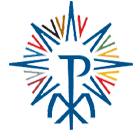일정을 입력하는 절차는 다음과 같습니다.
1. 플래너 위에서 일정을 입력할 양력 일자를 클릭 합니다.
2. 일정문서를 작성 합니다.
세부 설명.
1. 플래너 위에서 해당 년월로 이동한 후 일정을 입력할 양력 일자를 클릭 합니다.
2. 일정 문서를 입력 합니다.
달력그림: 작은 달력이 3개 보이는데 선택한 일자는 가운데 달력에 노란 바탕으로 표시 됩니다 이는 단순히 참고용 입니다.
1) 제목: 플래너에 나타날 일정 제목을 씁니다. - 제목 색갈, 굵게, 비밀글기능등 을 선택하면 일반 게시판과 동일하게 작동 됩니다.
2) 일정시작: 일정 시작일자를 입력 합니다. 꼭 필요하며 입력되지 않으면 플래너에 나타나지 않습니다.
3) 일정종료: 일정 종료일자를 입력 합니다. (당일로 종료되는 일정은 넣지 않아도 됩니다.)
4) 배경색상: 플래너에 표시되는 일정의 배경색상을 선택 합니다.
5) 일정확인: 일정 앞에 아이콘을 표시할 수 있습니다. (일정확인, 중요도 등을 구분 하는데 사용하면 됩니다. )
6) 일정 내용: 일정 내용을 작성 하시면 됩니다.
7) 반복일정 작성 요령: 규칙적인 주기로 반복되는 일정을 처리할때 사용합니다.
- 일정시작일과 일정종료일 내에서 반복됩니다. (일정종료일는 일정시작일 기준 1년이내로.....)
- 반복주기: 숫자를 지정합니다. 반복주기는 밑의 반복단위와 조합을 이루어 반복 간격이 결정 됩니다.,
- 반복단위:
일 단위와 월 단위로 구분할 수 있으며,
주 단위는 반복주기 숫자를 반복될 주수 곱하기 7을 한 숫자로 하고 반복단위를 일(간격)으로 하시면 됩니다.
(예: 1주간격=7 & 일(간격), 격주간격=14 & 일(간격), 분기=3 & 개월(...) 등등.)
반복단위중 개월(날자)는 달력상 같은 날자를, 개월(요일)은 같은번째 요일을, 개월(주)는 같은 번째주 같은 요일을,
개월(말일)은 매달 말일을 의미 합니다.
- 기타:
반복주기와 반복 단위를 모두 지정해야 반복일정 로직이 적용됩니다.
반복일정은 일정자체의 기간은 일정시작일 기준 1일로 간주합니다.
(일정시작과 일정종료가 반복구간으로 사용되기때문에 일정자체의 기간 지정을 위해서는 추가로 확장변수가 필요하나
이는 실익이 없어 보입니다.)
8) 공지에 체크를 하게되면 문서공지: 리스트의 맨 위로 올라오게 됩니다. 따라서 기간이 긴 반복일정에 사용하면 좋습니다.
9) 작성이 완료 되면 문서를 저장합니다.